この記事にはプロモーションが含まれています
【SteelSeries】不具合が出た時に最初にやる事はファクトリーリセット!?

SteelSeries製品で不具合が出た時にやるべき事は様々ですが、筆者が窓口に問い合わせた際にも「ファクトリーリセット」を実施して下さいと返信がきました。
筆者のAPEX PRO TKL(2023)が故障した際にSteelSeriesに問い合わせたました。その時の対応について「【SteelSeries】ApexProTKL(2023)を一年使ったら故障したので問い合わせした結果!」で紹介しています。

様々な用途での故障がありますが簡単に解決する問題の場合は今回のファクトリーリセットで直るかもしれません。
こんな方におすすめ!
- SteelSeries製品で故障時に最初にやることは?
- エラー発生時の対処方とは?
- ファクトリーリセットのやり方は?
今回はAPEX PRO TKL(2023)が故障した際に行った、ファクトリーリセットについて紹介していきます!

ファクトリーリセットとは

不具合が発生した際に誰でも簡単に行うことができるのが、ファクトリーリセットです。
SteelSeriesの中ではこう呼ばれていますが、実際には工場出荷状態に戻すという事になります。
いわゆる初期化ですね!
ファクトリーリセットを行うことによって、初期化が実行されて不具合の解消に繋がることがあります。
故障した時のお問い合わせは?
実際故障した際の問い合わせ先は以下になります。
詳しい問い合わせ方法は「【SteelSeries】デバイスが故障した時の問い合わせ先はここだった!」で紹介しています。

実際に問い合わせもしてみているので、参考にしてみてください!
ファクトリーリセットのやり方
筆者は購入して一年ほどでAPEX PRO TKL(2023)が故障しました。
SteelSeriesに問い合わせた時にファクトリーリセットを試してほしいと返答があったので、その際に実施した手順を紹介します。
筆者のやり取りの結果は「【SteelSeries】ApexProTKL(2023)を一年使ったら故障したので問い合わせした結果!」にて詳しく執筆しています。

ファクトリーリセットの手順は公式サイトにも掲載があります。
記事も動画も公開されていますが面倒くさい事にすべて英語表記になっています。
ですが、手順はすごく簡単です。
今回のファクトリーリセットのやり方に対応しているキーボードは以下のキーボードになります。
対応キーボード
- Apex Pro
- Apex Pro TKL
- Apex 7
- Apex 7 TKL
- Apex 5
SteelSeriesのキーボードでもディスプレイ搭載型のモデルになります。
ディスプレイの操作でプロファイルや設定項目を変更できたり、ラピッドトリガーの有無などの設定も変更することができます。
メディアボタンを押し続ける
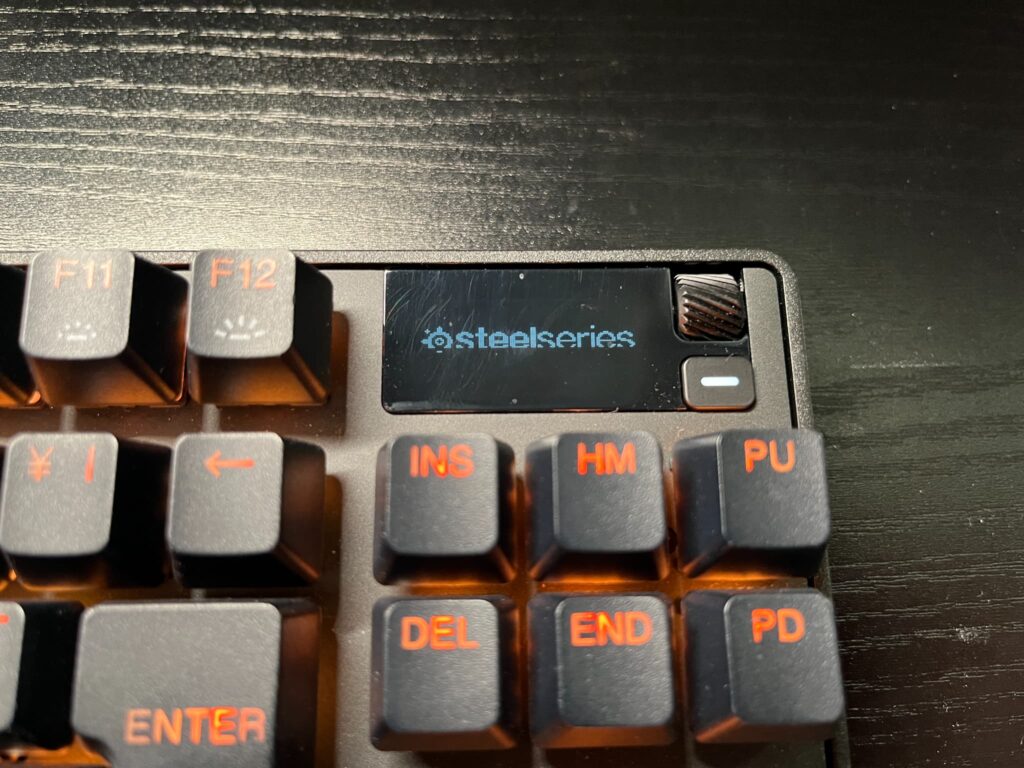
最初にメニュー画面が表示されるまで、メディアボタンを押し続けます。

メニューが開けばOKです。
設定項目へ

メニューが表示されたら、設定項目へいきます。
スクロールホイールを利用して、項目へ移動させたらスクロールを押し込んでクリックします。
ファクトリーリセットを実施

メニューの一番下にファクトリーリセットがあります。
ここでもクリックすると選択肢が出ます。

YESを選択するとファクトリーリセットが開始されます。
リセットはあっという間に終わるので、実施した際は一度電源のリセット推奨です。
注意点
ファクトリーリセットを実施すると、工場出荷時の状態に戻ります。
箱から取り出したばかりのデフォルトになるので注意が必要です。
まとめ

ファクトリーリセットについてやり方を紹介しました。
筆者の場合は連打現象でしたが、ファクトリーリセットを実施しても現象は変わりませんでした。
ですが、不具合が起きた際に一番最初にやる事として覚えておくといいかなと思います!
以上っ!
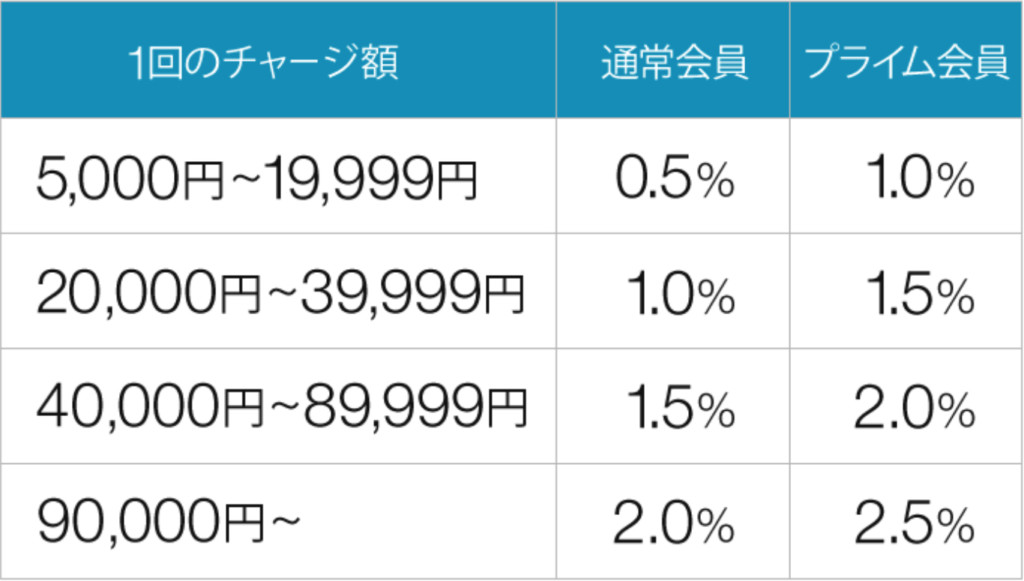
Amazonで買い物するならAmazonチャージの利用がおすすめ!
チャージするたびに『最大2.5%Amazonポイントが貯まる』のでAmazonを利用者するなら使わないと損です。
\ Amazonでお得にお買い物 /

コメント